讯飞文档发送到微信的方法
时间:2024-03-07 09:16:09作者:极光下载站人气:0
很多小伙伴在使用讯飞文档软件对文档进行编辑的过程中经常会需要将文档进行分享,在讯飞软件中有的小伙伴会发现分享功能暂时处于不可使用的状态,这时我们该怎么将文档发送到微信中呢。其实很简单,我们只需要进入讯飞文档的文档编辑页面,然后在该页面中打开“...”图标,再在菜单列表中点击打开导出为Word选项,接着将文档保存到电脑中,最后在微信聊天页面中打开该文档再点击发送选项即可。有的小伙伴可能不清楚具体的操作方法,接下来小编就来和大家分享一下讯飞文档发送到微信的方法。

方法步骤
1、第一步,我们在电脑中点击打开讯飞文档,然后在讯飞页面中找到“新建”选项,点击打开该选项
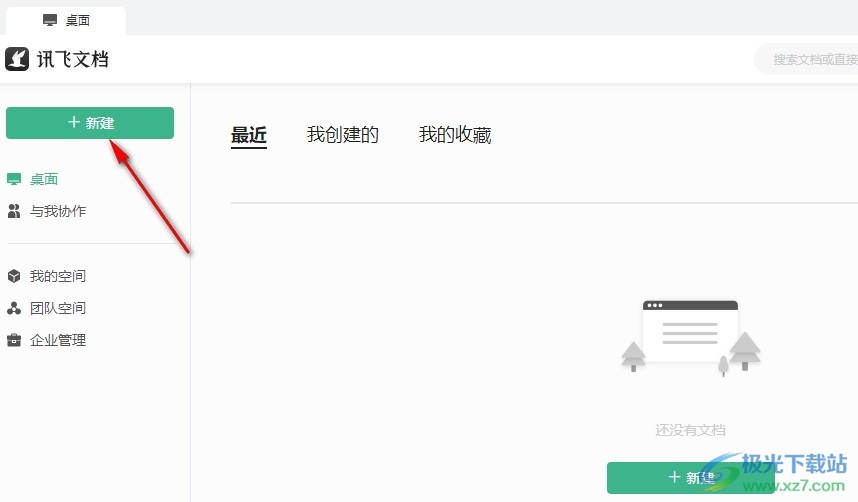
2、第二步,打开新建选项之后,我们再在新建的下拉列表中找到“文字文档”选项,点击打开该选项
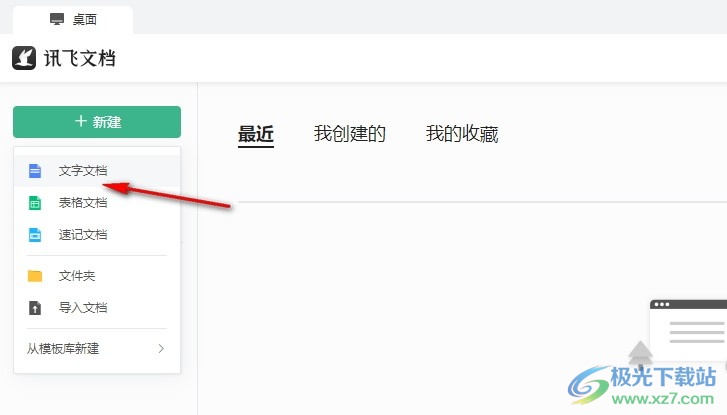
3、第三步,新建好文档,然后完成文档编辑,接着点击页面右上角的“...”图标,接着在下拉列表中先点击“导出”选项,再点击“导出为Word”选项
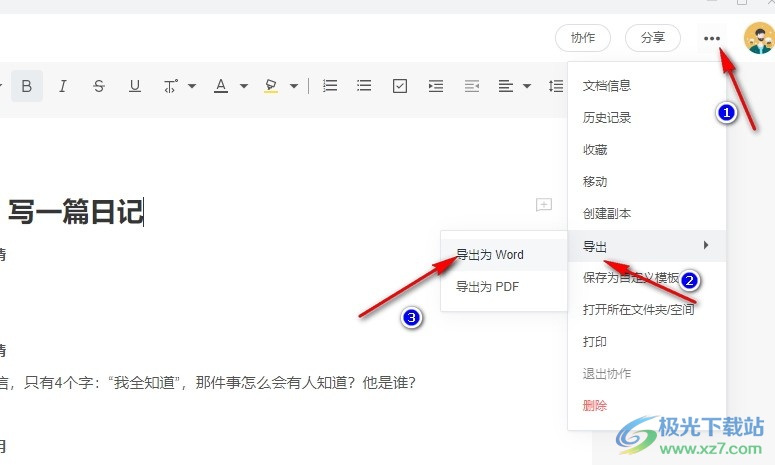
4、第四步,我们在文件夹中输入文档名称,并确认好文档的保存位置,接着点击“保存”选项
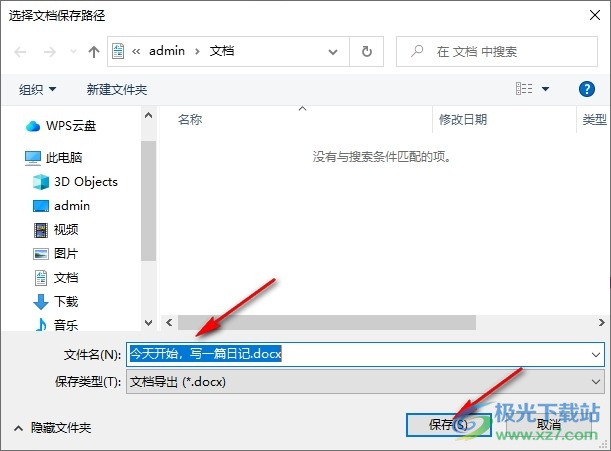
5、第五步,保存好文档之后,我们打开微信,然后在聊天页面中打开文件夹图标,再在文件夹页面中选中保存好的文档,并点击“打开”选项,最后回到微信页面中点击“发送”选项即可
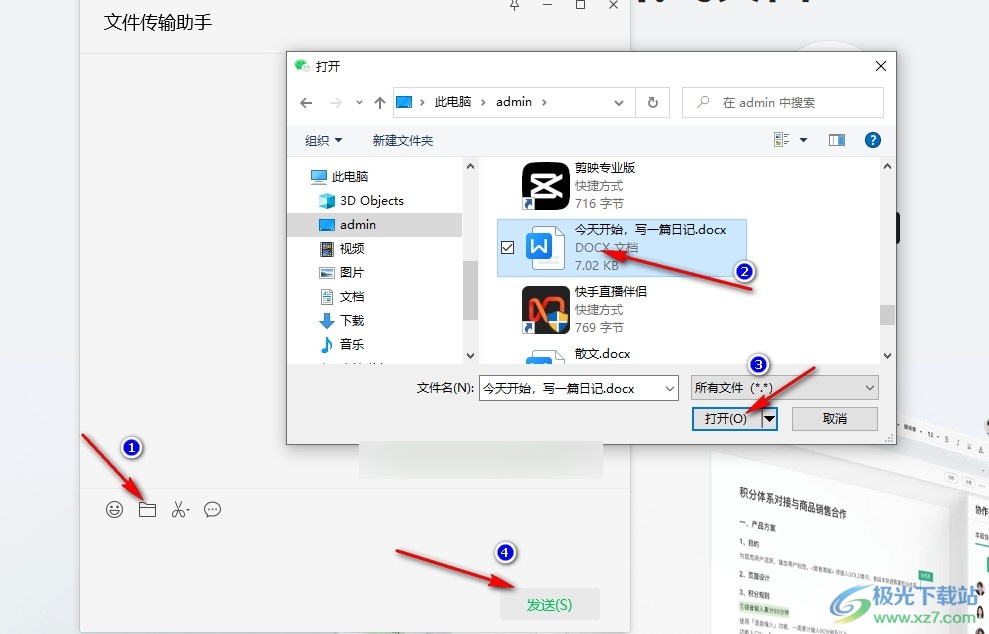
以上就是小编整理总结出的关于讯飞文档发送到微信的方法,我们在讯飞文档中先完成文档的编辑,然后将文档导出保存到电脑中,接着打开微信软件,再在聊天页面中打开文件夹图标,然后在文件夹页面中打开保存好的文档,最后点击发送选项即可,感兴趣的小伙伴快去试试吧。


网友评论